word图形对齐方式 Word文档中如何对齐插入的图形
更新时间:2023-11-14 17:59:59作者:jiang
word图形对齐方式,在使用Word文档时,我们经常需要插入图形来丰富内容,但是图形的对齐方式却是一个让人头痛的问题,幸运的是Word提供了多种对齐插入的图形的方式,能够让我们轻松实现对图形的精确控制。通过调整图形的对齐方式,我们可以让图形与文本或其他图形保持一致的排列,使得整个文档更加美观和专业。无论是左对齐、右对齐、居中对齐还是浮动对齐,Word都能够满足我们的需求。接下来让我们一起来了解一下Word文档中如何对齐插入的图形吧。
操作方法:
1.比如,下图中有三个图形。现在要把这三个图形相互左对齐。
鼠标先点下其中一个图形,然后。按住SHIFT键,再点其余的图形。把三个图形都全部选中。
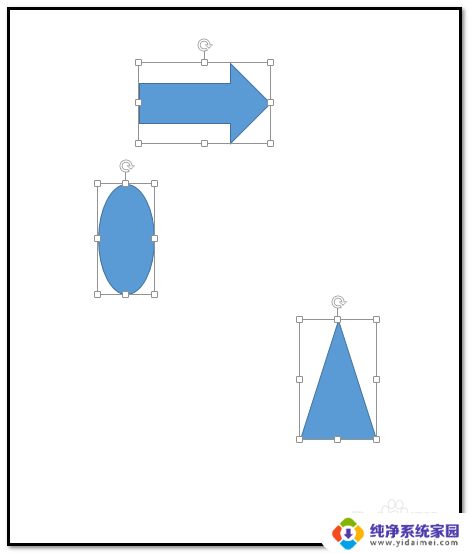
2.文档上方菜单栏即显出绘图工具的“格式”选项卡。
点下“格式”选项卡。
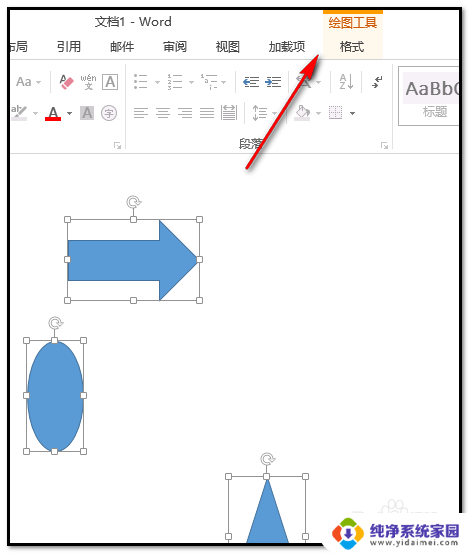
3.点“格式”选项卡后,下方显示了相关的功能区;在“排列”组这里,在如下图箭头所指的小三角点下。
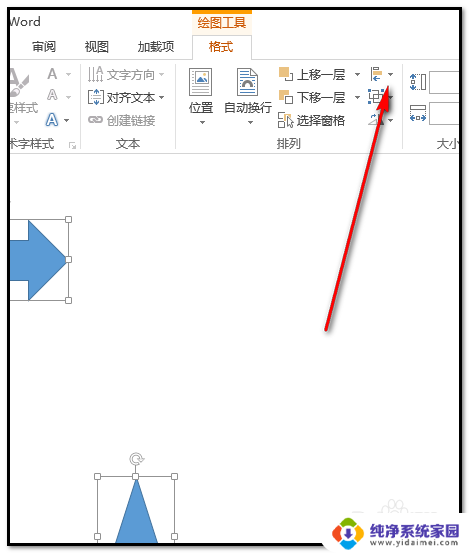
4.弹出下拉菜单,“对齐所选对象”这里已打上勾。那么,我们只需要按自己的预想,在相应的选项中点下即可。比如“左对齐”,文档中三个图形即相互之间左对齐。如第二张图所示。
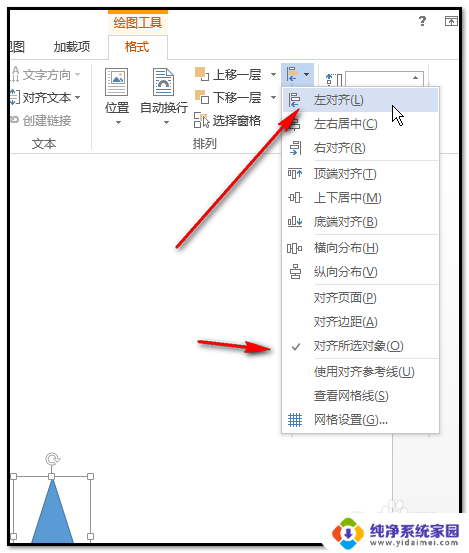
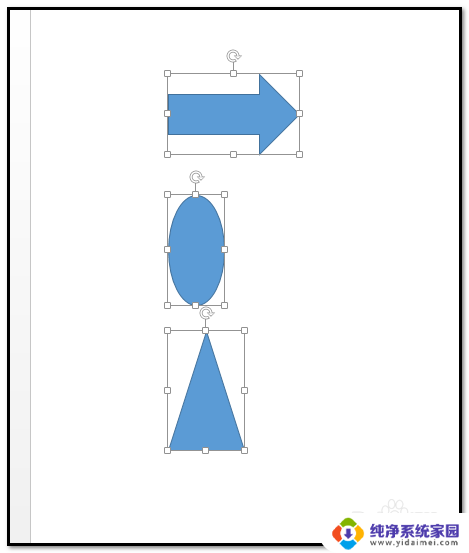
以上就是关于word图形对齐方式的全部内容,如果您遇到相同的情况,您可以按照本文的方法来解决。
word图形对齐方式 Word文档中如何对齐插入的图形相关教程
- wps图形内的文字怎么对齐 wps图表内文字的对齐方式
- word文档默认对齐方式 Word如何设置默认对齐方式
- 文档编号与文字对齐 WORD中如何调整编号的对齐方式
- word文字对齐方式怎么设置 如何使用Word快速对齐文字
- word水平对齐方式怎么设置 怎样在Word文档中设置水平居中
- word如何表格居中 Word文档表格如何居中对齐
- word怎么设置表格居中 Word文档中表格如何居中对齐
- wps形状里面添加的文字怎么设置上下对齐 wps形状文字上下对齐设置方法
- 水平居中对齐怎么设置 Word文字如何设置水平居中对齐方式
- word文档怎么插cad Word文档如何导入CAD图形
- 笔记本开机按f1才能开机 电脑每次启动都要按F1怎么解决
- 电脑打印机怎么设置默认打印机 怎么在电脑上设置默认打印机
- windows取消pin登录 如何关闭Windows 10开机PIN码
- 刚刚删除的应用怎么恢复 安卓手机卸载应用后怎么恢复
- word用户名怎么改 Word用户名怎么改
- 电脑宽带错误651是怎么回事 宽带连接出现651错误怎么办